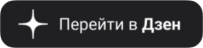Как убрать ненужные переносы в Word
Когда документ небольшой, это нетрудно сделать вручную, но в больших документах это требует много времени и сил. Давайте узнаем, каким образом максимально быстро убрать переносы в Word – как автоматические, так и ручные.
* Если в документе переносы были расставлены автоматически, с помощью встроенной в Word функции, то убрать их очень просто. Для этого нужно перейти на вкладку «Разметка страницы», нажать на кнопку «Расстановка переносов» и в открывшемся меню выбрать вариант «Нет». В результате все расставленные переносы будут автоматически удалены.
* Наоборот, когда в документе переносы были расставлены вручную, то описанный выше способ не сработает. В данном случае, чтобы убрать переносы, придется использовать инструмент «Найти и заменить».
Для этого нажмите комбинацию клавиш CTRL-F и потом на стрелку, которая находится справа от поисковой строки. Дальше в открывшемся меню выберите вариант «Заменить». Перед вами появится инструмент «Найти и заменить». Откройте в нем дополнительные настройки с помощью кнопки «Больше». После этого нужно нажать на кнопку «Специальный» и в открывшемся списке выбрать вариант «Мягкий перенос». После выбора «Мягкого переноса» в строке «Найти» появятся два символа, но это нормально, так и должно быть. Поле «Заменить на» оставляем пустым, в него ничего вводить не нужно. Теперь просто нажимаем на кнопку «Заменить все».
После этого в документе будет выполнен поиск и удаление переносов. Нужно отметить, что в некоторых случаях вместо «Мягкого переноса» в окне поиска нужно выбирать «Неразрывный дефис».